win10怎么关闭字体平滑 win10如何取消字体平滑
更新时间:2024-02-26 10:31:01作者:run
当前win10操作系统作为目前最受欢迎的操作系统之一,其用户界面设计十分注重细节,其中字体平滑是一项让用户体验更加舒适的设计特性,不过有时候用户可能会觉得字体平滑效果过于柔和,影响了文字的清晰度,那么win10怎么关闭字体平滑呢?接下来我们将介绍win10如何取消字体平滑,让您的文字显示更加清晰。
关闭方法:
1、右击桌面上的"此电脑",选择选项列表中的"属性"。
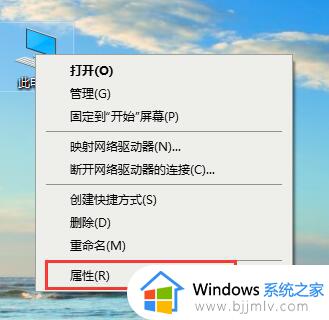
2、进入到新的界面后,点击左上角的"高级系统设置"选项。
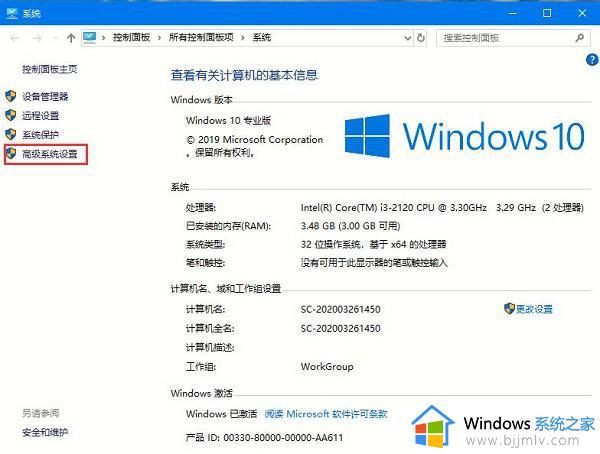
3、在打开的窗口中,点击上方中的"高级"选项卡,再点击"性能"中的"设置"按钮。
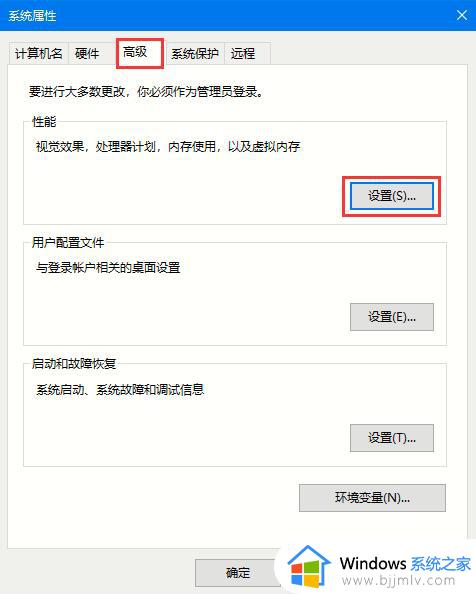
4、然后找到其中的"平滑屏幕字体边缘",最后小方框取消勾选,并点击确定保存即可。
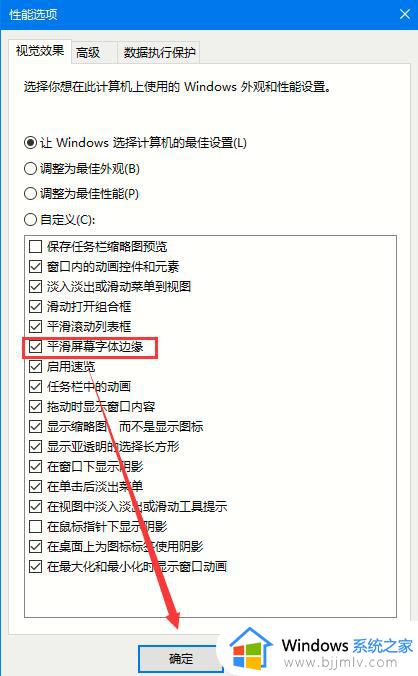
以上就是win10怎么关闭字体平滑的全部内容,有需要的用户就可以根据小编的步骤进行操作了,希望能够对大家有所帮助。
win10怎么关闭字体平滑 win10如何取消字体平滑相关教程
- win10怎么关闭字体平滑 win10字体平滑如何取消
- win10字体库在哪里添加 win10如何添加字体到字体库
- win10系统设置禁止边缘滑动方法 win10系统边缘滑动怎么关闭
- win10怎么关掉平板模式 win10取消平板模式设置方法
- win10改系统字体怎么改 win10如何更改电脑系统字体
- win10平板电脑模式怎么关闭 win10如何关闭平板电脑模式
- win10字体颜色太浅怎么办 win10系统字体颜色太浅如何处理
- win10电脑字体突然变细怎么办 win10字体突然变细如何恢复
- win10怎么更改字体大小 如何更改win10的字体大小
- 怎么彻底更换win10换字体 如何更换win10字体样式
- win10如何看是否激活成功?怎么看win10是否激活状态
- win10怎么调语言设置 win10语言设置教程
- win10如何开启数据执行保护模式 win10怎么打开数据执行保护功能
- windows10怎么改文件属性 win10如何修改文件属性
- win10网络适配器驱动未检测到怎么办 win10未检测网络适配器的驱动程序处理方法
- win10的快速启动关闭设置方法 win10系统的快速启动怎么关闭
win10系统教程推荐
- 1 windows10怎么改名字 如何更改Windows10用户名
- 2 win10如何扩大c盘容量 win10怎么扩大c盘空间
- 3 windows10怎么改壁纸 更改win10桌面背景的步骤
- 4 win10显示扬声器未接入设备怎么办 win10电脑显示扬声器未接入处理方法
- 5 win10新建文件夹不见了怎么办 win10系统新建文件夹没有处理方法
- 6 windows10怎么不让电脑锁屏 win10系统如何彻底关掉自动锁屏
- 7 win10无线投屏搜索不到电视怎么办 win10无线投屏搜索不到电视如何处理
- 8 win10怎么备份磁盘的所有东西?win10如何备份磁盘文件数据
- 9 win10怎么把麦克风声音调大 win10如何把麦克风音量调大
- 10 win10看硬盘信息怎么查询 win10在哪里看硬盘信息
win10系统推荐